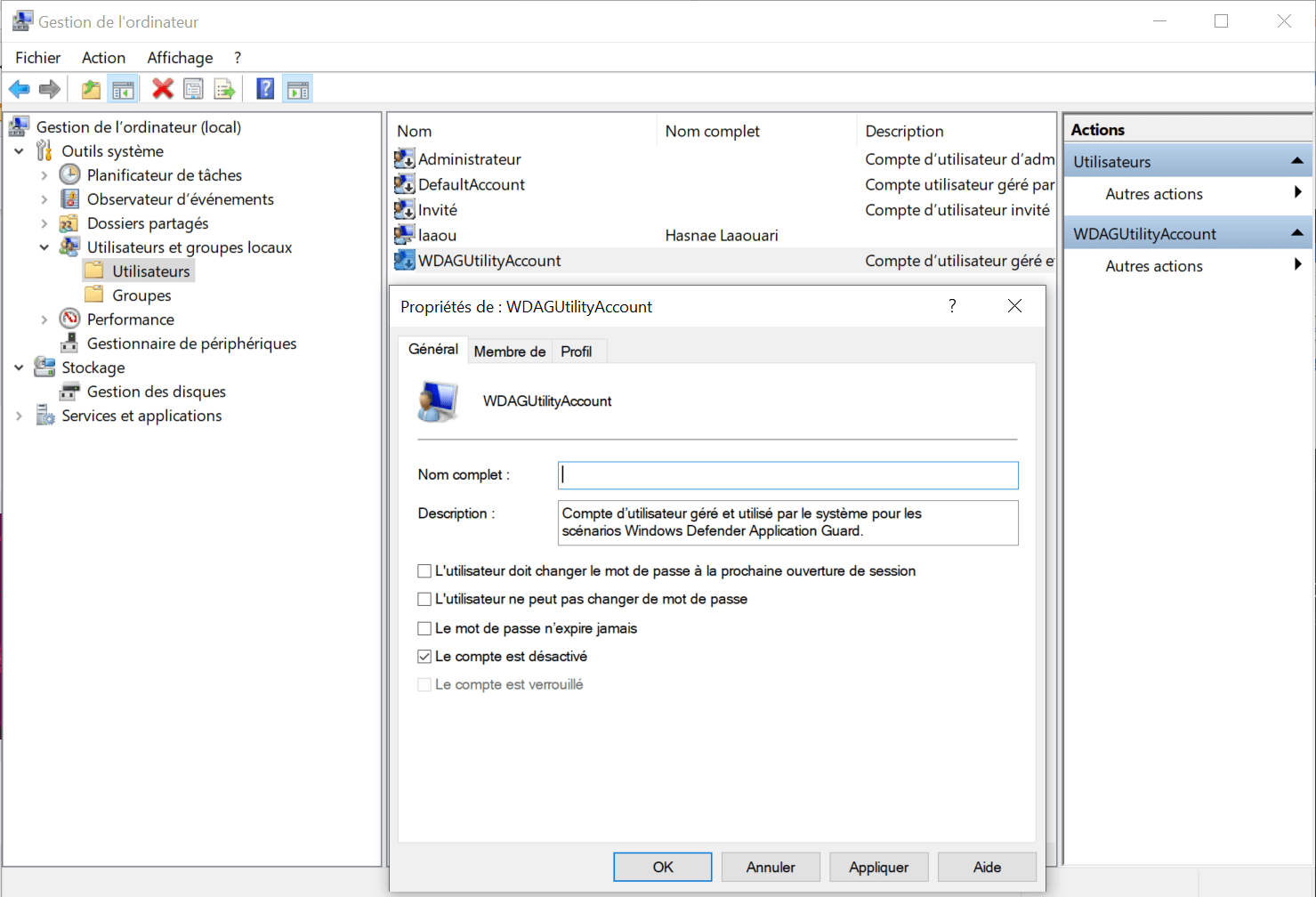Il est certain que vous avez rencontré le compte WDAGUtilityAccount dans Windows 10 lorsque vous avez ouvert la rubrique Utilisateurs locaux ou, si vous tapez dans la ligne de commande, la commande net user.
Qu’est-ce que c’est ? Un virus ? Quel est le rôle de ce compte ? Voyons voir.
Qu’est-ce que WDAGUtilityAccount dans Windows 10 ? Dois-je le supprimer ?
WDAGUtilityAccount (Windows Defender Application Guard UtilityAccount) est un compte système qui est géré et utilisé par Windows Defender Application Guard.
Le compte est désactivé si l’option Application Guard pour Windows Defender n’est pas activée.
Si le compte fonctionne, cela peut provoquer un avertissement lorsque vous essayez de supprimer le fichier, indiquant
« Accès refusé, autorisation de l’administrateur requise » ou « Vous devez obtenir l’autorisation d’un autre compte – WDAGUtilityAccount« .
Selon Microsoft, lorsque WDAG est activé et qu’un utilisateur visite un site viral qui peut attaquer votre PC, ce site s’ouvre dans un conteneur séparé basé sur la virtualisation.
Si un site web vulnérable , alors ces attaques ne réussiront pas, car il est ouvert dans un conteneur basé sur la virtualisation.
Vous pouvez vérifier si WDAGUtilityAccount est actif sur votre système.
Netplwiz : Créer et Gérer des Comptes d’Utilisateurs Facilement [Windows 10]
Pour cela :
- Appuyez sur Win + X et sélectionnez : « Gestion de l’ordinateur« .
- Développez Outils système, puis Utilisateurs et groupes locaux, ensuite Utilisateurs.
- Ensuite, dans la partie droite de la liste, cliquez sur WDAGUtilityAccount pour ouvrir les propriétés.
- Vous verrez l’élément « Déconnecter le compte« .
- Le compte WDAGUtilityAccount est un compte système et il n’est pas recommandé de le désactiver.
- Ceci est fait pour votre propre sécurité.
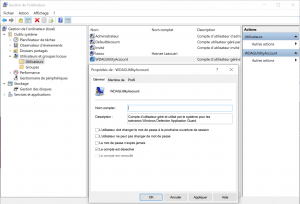
La Touche Windows ne Fonctionne Plus [4 Solutions]
Afficher les détails complets des comptes d’utilisateurs dans Windows
Voici la procédure sous Windows 10, mais elle fonctionne aussi sous les autres versions de Windows.
Il suffit de suivre les étapes telles quelles et vous devriez être bon.
- Recherchez « PowerShell » dans le menu Démarrer, faites un clic droit dessus et sélectionnez l’option « Exécuter en tant qu’administrateur« .
- Si vous le souhaitez, vous pouvez utiliser l’invite de commande pour voir les détails complets des comptes d’utilisateurs dans Windows.
- Après avoir ouvert la fenêtre PowerShell, copiez la commande ci-dessous, collez-la dans la fenêtre
- PowerShell et appuyez sur la touche Entrée pour exécuter la commande.
wmic useraccount list full
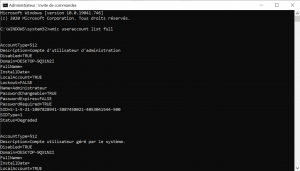
[6 Solutions] Windows 10 n’utilise pas toute la RAM ?
Conseil :
Pour coller la commande, cliquez avec le bouton droit de la souris dans la fenêtre PowerShell ou dans l’invite de commande.
- Dès que vous exécutez la commande, la fenêtre PowerShell ou l’invite de commande affichera les détails complets du compte de tous les utilisateurs de votre système.
Pour ceux qui se posent la question, WDAGUtilityAccount est un compte d’utilisateur Windows Defender.
Windows Defender a besoin des privilèges les plus élevés pour analyser et supprimer tout fichier infecté de votre système.
Il possède donc son propre compte d’utilisateur. Ne le modifiez pas et ne touchez pas à WDAGUtilityAccount. Quelles sont toutes ces propriétés dans la liste des détails ?
Dans la liste, il peut y avoir certaines propriétés que vous ne comprenez pas, comme AccountType par exemple.
Laissez-moi donc vous expliquer en détail le vocabulaire confus que vous voyez dans la liste.
4 Solutions : Windows ne peut pas accéder à un dossier partagé …
- AccountType :
Cette propriété vous permet de savoir de quel type de compte il s’agit. Vous verrez un nombre étrange associé à cette propriété. Ils sont les suivants.
- Disabled (désactivé) :
Cette propriété vous permet de savoir si le compte est activé ou désactivé. Vous verrez False si le compte d’utilisateur est actif et True s’il est désactivé.
- Lockout (verrouillage) :
Vous indique si le compte est verrouillé ou non. En général, le compte est verrouillé par l’administrateur ou en entrant plusieurs fois un mot de passe incorrect.
- SID :
Il s’agit de l’identifiant de sécurité (SID) de ce compte. Chaque compte possède une chaîne SID unique.
- SIDType :
Ceci indique le type de SID. En fonction de la valeur, vous pouvez savoir à quel groupe appartient le SID actuel.
En général, le compte d’utilisateur que vous créez appartient au groupe Utilisateur.
⦁ 1 = Utilisateur
⦁ 2 = Groupe
⦁ 3 = Domaine
⦁ 4 = Alias
⦁ 5 = Groupe bien connu
⦁ 6 = Compte supprimé
⦁ 7 = Invalide
⦁ 8 = Inconnu
⦁ 9 = Ordinateur
Faut-il désactiver le compte WDAGUtilityAccount
Cela n’est pas nécessaire. Vous ne créez pas de compte supplémentaire sur le système, il n’apparaît pas dans la liste des utilisateurs.
Le seul inconvénient que vous pouvez rencontrer est de ne pas pouvoir supprimer un fichier ou un dossier de WDAGUtilityAccount.
Ce n’est pas un problème qui est résolu par le changement de propriétaire.
Puis-je renommer ou supprimer le compte WDAG Utility Account ?
Il est possible de renommer le compte WDAG Utility Account, mais nous ne vous recommandons pas de le faire.
Chaque fois que vous renommez WDAGUtilityAccount, la sécurité de votre appareil peut diminuer car WDAG ne pourra pas fonctionner correctement.
Car WDAG Utility Account est en fait un compte intégré géré par le système. Que vous ne pouvez pas le supprimer via votre compte d’administrateur.
Conclusion
J’espère que vous aimerez cet article « WDAG Utility Account » et qu’il vous sera utile. Faites-nous part de vos commentaires à ce sujet. Et aussi si vous avez d’autres questions ou problèmes liés à cet article.
Faites-le nous savoir dans la section « Commentaires » ci-dessous.
Nous vous répondrons dans les plus brefs délais.
Dernière mise à jour : 15 avril, 2023